前回はオートキャド(AutoCAD)のコマンド「LIST」の概要と操作方法についてお話しをしました。
その中で例として「線分」のオブジェクト情報を調べた訳ですが、それ以外のパターンも今回は試してみることにしましょう。
■色の違う線分の場合
前回は画層「0」で「Bylayer」の線分を調べました。
そうすると、画層情報は表示されますが、色が何色なのかについては特に記載されなかったことに気が付いたでしょうか。
どういう訳か「Bylayer」だと特に記載がないんですよね。
このあたりの仕組みには多少疑問を感じてしまいますが…まあ表示されないものは仕方がありません。
で、今回はオブジェクトの色を「赤」にした状態でオブジェクト情報を調べてみることにします。
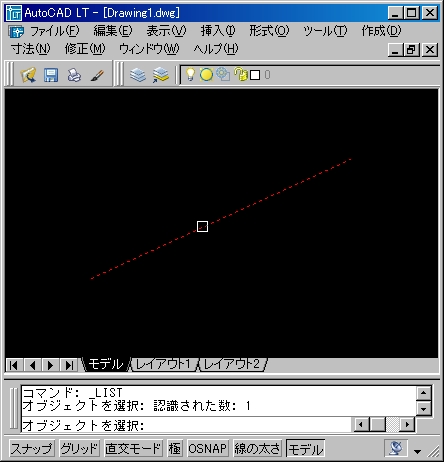
具体的な操作方法については前回お話ししましたので、今回は省略しますが、まあ上図のような状態になります。
その後表示されるオブジェクト情報を見ると、こんな感じになるはずです。
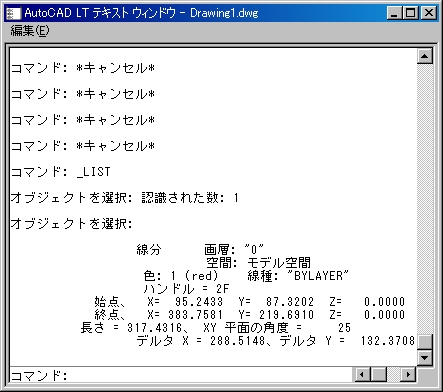
■文字の場合
また、オブジェクト情報として「文字」を選択すると、どんな情報が表示されるかみ調べてみましょう。
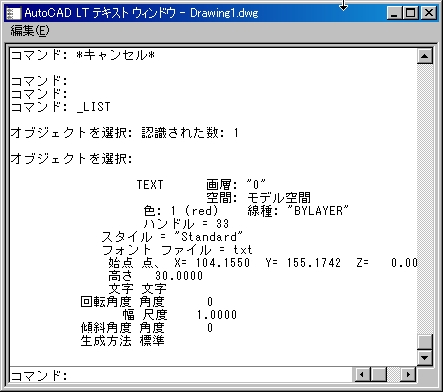
文字の場合、文字スタイルや文字高さなど、文字特有の設定が表示されることになります。
■寸法の場合
同じく寸法線の場合は、下図のようになります。
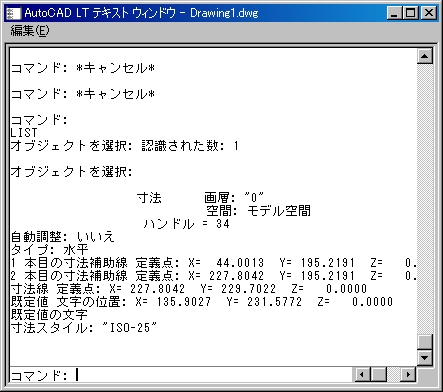
寸法特有の情報が表示されるというのは、文字の場合と一緒ですね。
ちなみにこの「テキストウィンドウ」は「F2」キーを押すことによって表示・非表示を切り替えることが出来ます。
このあたりの話はテキストスクリーンで説明していますので、参考にして頂ければと思います。


